Ngăn Pipeline (Quy trình) cho biết nội dung của quy trình hiện được liên kết. Chọn một lệnh gọi vẽ hoặc lệnh gọi gửi hợp lệ trong ngăn Lệnh. Nếu bạn chọn một nhóm lệnh có chứa lệnh gọi vẽ hoặc gửi, thì nhóm lệnh đó sẽ hiển thị quy trình liên kết cuối cùng.
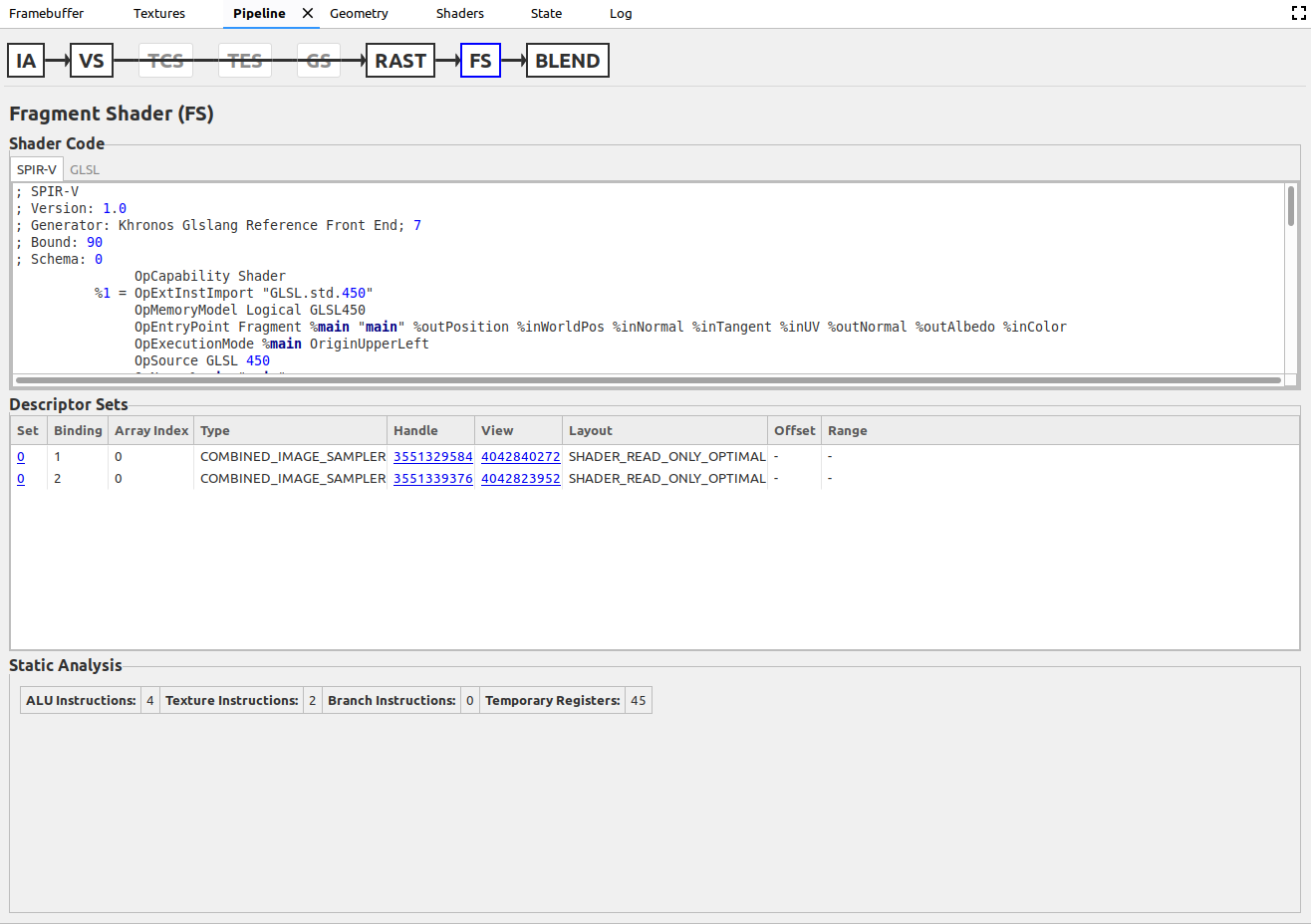
Các giai đoạn của quy trình hiện được liên kết nằm ở đầu ngăn. Chúng được trình bày theo thứ tự sử dụng trong các quy trình tương ứng. Tuy nhiên, không phải giai đoạn nào cũng được sử dụng. Nếu một giai đoạn không được dùng, thì giai đoạn đó sẽ không thể bỏ chọn và mọi mũi tên từ các giai đoạn trước sẽ được vẽ lên trên giai đoạn đó để cho biết rằng giai đoạn đó đang bị bỏ qua. Khi người dùng chọn một giai đoạn, phần còn lại của ngăn sẽ hiển thị dữ liệu chỉ liên quan đến giai đoạn đó. Sau đây là các giai đoạn hiện được hỗ trợ:
| Giai đoạn | Họ và tên | Loại đường ống (Loại cuộc gọi) |
|---|---|---|
| IA | Cụm đầu vào | Đồ hoạ (Vẽ) |
| VS | Chương trình đổ bóng đỉnh | Đồ hoạ (Vẽ) |
| TCS | Chương trình đổ bóng kiểm soát phân mảnh | Đồ hoạ (Vẽ) |
| TES | Chương trình đổ bóng đánh giá tessellation | Đồ hoạ (Vẽ) |
| GS | Chương trình đổ bóng hình học | Đồ hoạ (Vẽ) |
| RAST | Trình tạo đường quét | Đồ hoạ (Vẽ) |
| FS | Chương trình đổ bóng mảnh | Đồ hoạ (Vẽ) |
| BLAND | Trộn màu | Đồ hoạ (Vẽ) |
| CS | Chương trình đổ bóng điện toán | Tính toán (Điều phối) |
Sắp xếp dữ liệu
Dữ liệu ở mỗi giai đoạn được sắp xếp theo mã chương trình đổ bóng, bảng và cặp khoá-giá trị.
Mã chương trình đổ bóng
Hộp này chứa chương trình đổ bóng cho giai đoạn hiện được chọn, nhưng chỉ khi đó là giai đoạn chương trình đổ bóng. Các thẻ ở đầu hộp cho phép bạn xem chương trình đổ bóng trong SPIR-V và GLSL. Xin lưu ý rằng GLSL có thể được dịch ngược từ SPIR-V thay vì là nguồn gốc thực tế.
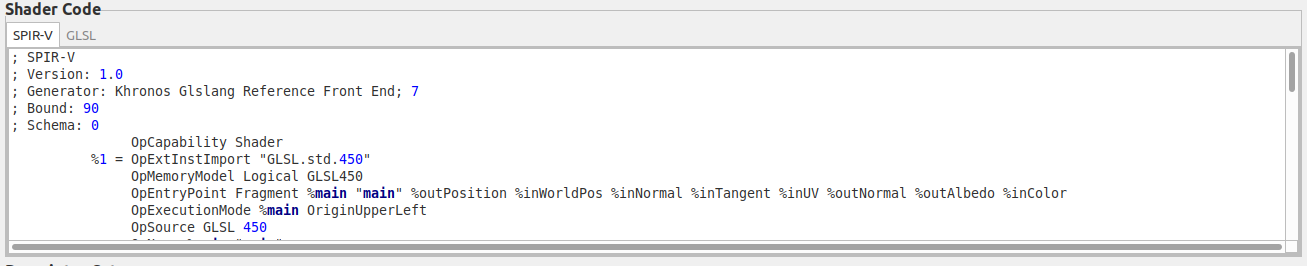
Bảng
Các bảng thường chứa dữ liệu mà bạn đã xác định theo cách tĩnh hoặc động. Nếu dữ liệu được đặt một cách linh động, thì một thông báo sẽ xuất hiện bên cạnh tên của bảng. Một số bảng, chẳng hạn như Stencil State (Trạng thái khuôn tô), biểu thị trạng thái thay vì dữ liệu do người dùng xác định, chẳng hạn như vùng đệm hoặc giá trị mô tả và sẽ chuyển sang màu xám khi không hoạt động. Các bảng này có thể chứa những đường liên kết mở ra các ngăn khác. Ví dụ: khi nhấp vào một đối tượng bất kỳ trong tiêu đề View (Chế độ xem) của bảng Descriptor Set (Tập hợp đối tượng mô tả), một thẻ Texture (Kết cấu) của kết cấu mà đối tượng mô tả đó đại diện sẽ mở ra.

Cặp khóa-giá trị
Các cặp khoá-giá trị thường biểu thị dữ liệu trạng thái. Ngoại lệ là số liệu thống kê Phân tích tĩnh trong các giai đoạn của chương trình đổ bóng. Một cặp có giá trị được đặt động sẽ có dấu hoa thị bên cạnh khoá. Mọi cặp không hoạt động đều sẽ chuyển sang màu xám. Người dùng có thể di chuột lên bất kỳ cặp nào bị vô hiệu hoá để kiểm tra xem cặp nào khác đã vô hiệu hoá cặp đó.

